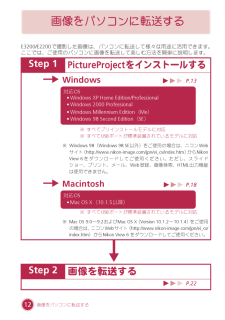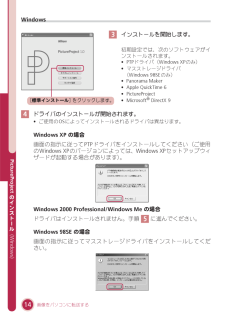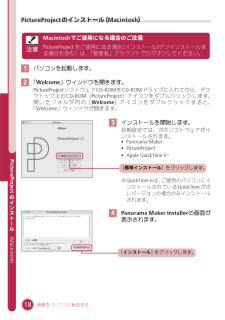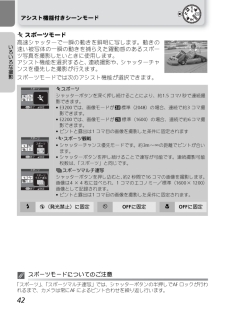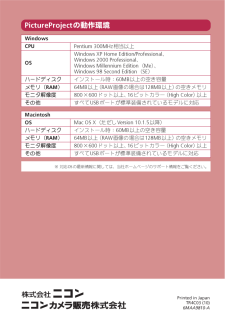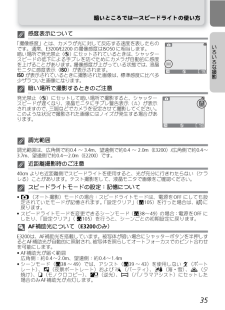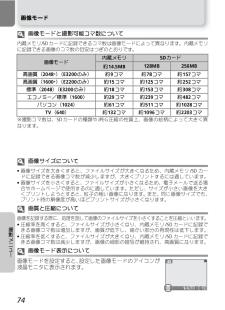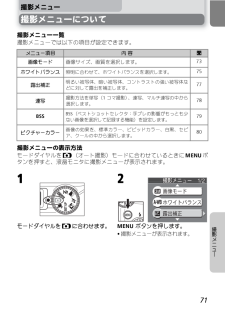Q&A
取扱説明書・マニュアル (文書検索対応分のみ)
"標準"1 件の検索結果
"標準"30 - 40 件目を表示
全般
質問者が納得1枚600KBなら、それほど大量保存できない大きさではないです。CD-Rに1,000枚保存できる計算になります。
300万画素のカメラですから、そのサイズで撮った方がよろしいです。他の人からいただいたデータは100KBとのことですが、画面で見るにはよいかもしれませんが、印刷ではちょっと小さいです。また、画面で拡大しても粗くなるだけです。
6898日前view68
画像をパソコンに転送するE3200/E2200で撮影した画像は、パソコンに転送して様々な用途に活用できます。ここでは、ご使用のパソコンに画像を転送して楽しむ方法を簡単に説明します。Step 1PictureProjectをインストールするWindowsP.13対応OS• Windows XP Home Edition/Professional• Windows 2000 Professional• Windows Millennium Edition(Me)• Windows 98 Second Edition(SE)※ すべてプリインストールモデルに対応※ すべてUSBポートが標準装備されているモデルに対応※ Windows 98(Windows 98 SE以外)をご使用の場合は、ニコンWebサイト(http://www.nikon-image.com/jpn/ei_cs/index.htm)からNikonView 6 をダウンロードしてご使用くださ い。ただし、スライドショー、プリント、メール、Web 登録、画像検索、HTML 出力機能は使用できません。MacintoshP.18対応OS• Mac OS ...
Windows3 インストールを開始します。初期設定では、次のソフトウェアがインストールされます。[標準インストール]をクリックします。• PTPドライバ(Windows XPのみ)• マスストレージドライバ(Windows 98SEのみ)• Panorama Maker• Apple QuickTime 6• PictureProject• Microsoft® DirectX 94 ドライバのインストールが開始されます。• ご使用のOSによってインストールされるドライバは異なります。Windows XP の場合PictureProject画面の指示に従って PTP ドライバをインストールしてください(ご使用のWindows XPのバージョンによっては、Windows XPセットアップウィザードが起動する場合があります)。のインストΙルWindows 2000 Professional/Windows Me の場合ドライバはインストールされません。手順5 に進んでください。(Windows)Windows 98SE の場合画面の指示に従ってマスストレージドライバをインストールしてください。14画像をパソコン...
PictureProjectのインストール(Macintosh)Macintoshでご使用になる場合のご注意(インストール/アンインストールす注意 PictureProject をご使用になる場合る場合も含む)は、「管理者」アカウントでログオンしてください。1 パソコンを起動します。2 「Welcome」ウィンドウを開きます。PictureProjectソフトウェアCD-ROMをCD-ROMドライブに入れてから、デスクトップ上の CD-ROM(PictureProject)アイコンをダブルクリックします。開 い た フ ォ ル ダ 内 の[Welcome]ア イ コ ン を ダ ブ ル ク リ ッ ク す る と、「Welcome」ウィンドウが開きます。3 インストールを開始します。初期設定では、次のソフトウェアがインストールされます。• Panorama Maker• PictureProject• Apple QuickTime 6 ※PictureProject[標準インストール]をクリックします。※QuickTime 6は、ご使用のパソコンにインストールされている QuickTime が古いバージョン...
アシスト機能付きシーンモードj スポーツモードいろいろな撮影高速シャッターで一瞬の動きを鮮明に写します。動きの速い被写体の一瞬の動きを捕らえた躍動感のあるスポーツ写真を撮影したいときに使用します。アシスト機能を選択すると、連続撮影や、シャッターチャンスを優先した撮影が行えます。スポーツモードでは次のアシスト機能が選択できます。MENUMENUMENU!jスポーツシャッターボタンを深く押し続けることにより、約1.5 コマ/ 秒で連続撮影できます。• E3200では、画像モードがb標準(2048)の場合、連続で約3 コマ撮影できます。• E2200 では、画像モードが c 標準(1600)の場合、連続で約 6 コマ撮影できます。• ピントと露出は1 コマ目の画像を撮影した条件に固定されます\スポーツ観戦• シャッターチャンス優先モードです。約3m~∞の距離でピントが合います。• シャッターボタンを押し続けることで連写が可能です。連続撮影可能枚数は、「スポーツ」と同じです。]スポーツマルチ連写シャッターボタンを押し込むと、 秒間で16 コマの画像を撮影します。約2画像は 4 × 4 枚に並べられ、1 コマのエコノミ...
PictureProjectの動作環境WindowsCPUハードディスクPentium 300MHz相当以上Windows XP Home Edition/Professional、Windows 2000 Professional、Windows Millennium Edition(Me)、Windows 98 Second Edition(SE)インストール時:60MB以上の空き容量メモリ(RAM)モニタ解像度その他64MB以上(RAW画像の場合は128MB以上)の空きメモリ800×600ドット以上、16ビットカラー(High Color)以上すべてUSBポートが標準装備されているモデルに対応OSMacintoshOSハードディスクメモリ(RAM)モニタ解像度その他Mac OS X(ただしVersion 10.1.5以降)インストール時:60MB以上の空き容量64MB以上(RAW画像の場合は128MB以上)の空きメモリ800×600ドット以上、16ビットカラー(High Color)以上すべてUSBポートが標準装備されているモデルに対応※ 対応OSの最新情報に関しては、当社ホームページのサポート情報をご...
暗いところでは―スピードライトの使い方感度表示について「撮像感度」とは、カメラが光に対して反応する速度を表したものです。通常、E3200/E2200 の撮像感度はISO50 に相当します。暗い場所で発光禁止($)にセットされているときは、シャッタースピードの低下による手ブレを防ぐためにカメラが自動的に感度を上げることがあります。撮像感度が上がっている状態では、液晶モニタに感度表示(3)が表示されます。3 が表示されているときに撮影された画像は、標準感度に比べ多少ザラついた画像になります。19暗い場所で撮影するときのご注意発光禁止($)にセットして暗い場所で撮影すると、シャッタースピードが遅くなり、液晶モニタに手ブレ警告表示(2)が表示されますので、三脚などでカメラを安定させて撮影してください。このような状況で撮影された画像にはノイズが発生する場合があります。19調光範囲調光範囲は、広角側で約0.4 ~ 3.4m、望遠側で約0.4 ~ 2.0m(E3200)/広角側で約0.4~3.7m、望遠側で約0.4~2.0m(E2200)です。近距離撮影時のご注意40cm よりも近距離側でスピードライトを使用すると、光が充...
画像をプリントする(ダイレクトプリント)5007002/007yyOFFzまたは{を押して「プリント実行」を選択し、aを押すと、カメラから画像がプリンタへ送られ、プリントが開始します。• プリント中にaを押すと、プリントを中止できます。• プリンタエラーが表示された場合には、プリンタの状態を確認して対処すると、プリントを再開できます。プリントが終了すると、「印刷終了」画面が表示されます。カメラの電源をOFFにして、カメラとプリンタの接続を外してください。a を押すと PictBridge画面に戻ります。ダイレクトプリントを開始する前に• ご使用のプリンタが「PictBridge」に対応しているか、あらかじめご確認ください。• ダイレクトプリントを開始する前に、プリンタの設定を確認してください。プリンタの設定方法については、プリンタの使用説明書をご覧ください。使用する電源についてカメラとプリンタを接続してダイレクトプリントする場合は、確実に電源を供給できるAC アダプタEH-62B(別売)のご使用をおすすめします。バッテリーを使用する場合は、残量が充分なものをご使用ください。「プリント指定」を設定していない場合...
画像モードデジタルカメラで撮影される画像は画像ファイルとして記録されます。画像ファイルの大きさは撮影時のサイズと画質によって決定されます。このカメラではサイズと画質を あらかじめ組み合わせ、画像モードとして次の中から選択できます。目的にあった画像モードを選択すると内蔵メモリ/SDカードを有効に利用できます。1/2画像モードの種類画像モードサイズ(ピクセル)圧縮率L高画質(2048B)(E3200のみ)w高画質(1600B)(E2200のみ)b標準(2048)(E3200のみ)cエコノミー/標準(1600)2048 × 1536Sパソコン(1024)1024 × 768内容RTV(640)約1/41600 × 1200画像を拡大する場合や、細かい模様をプリンタで表現したい場合に適しています。約1/42048 × 1536約1/81600 × 1200約1/8約1/8640 × 480プリント時のサイズ※約17 ×13 cm約13 ×10 cm通常の画質で、一般的にはこの画質モードを使用します。約17 ×13 cm標準よりも画像サイズが小さいため、より多くの撮影が行えます。約13 ×10 cmパソコンのモニタに表...
画像モード画像モードと撮影可能コマ数について内蔵メモリ/SDカードに記録できるコマ数は画像モードによって異なります。内蔵メモリに記録できる画像のコマ数の目安はつぎのとおりです。画像モード高画質(2048B)(E3200のみ)内蔵メモリSDカード約14.5MB128MB256MB約9コマ約78コマ約157コマ高画質(1600B)(E2200のみ)約15コマ約125コマ約252コマ標準(2048)(E3200のみ)約18コマ約153コマ約308コマエコノミー/標準(1600)約29コマ約239コマ約482コマパソコン(1024)約61コマ約511コマ約1028コマTV(640)約132コマ約1096コマ約2203コマ※撮影コマ数は、SD カードの種類や JPEG 圧縮の性質上、画像の絵柄によって大きく異なります。画像サイズについて• 画像サイズを大きくすると、ファイルサイズが大きくなるため、内蔵メモリ /SD カードに記録できる画像コマ数が減少しますが、大きくプリントするには適しています。• 画像サイズを小さくすると、ファイルサイズが小さくなるため、電子メールで送る場合やホームページで使用するのに適しています。た...
撮影メニュー撮影メニューについて撮影メニュー一覧撮影メニューでは以下の項目が設定できます。メニュー項目内容Q画像サイズ、画質を選択します。73照明に合わせて、ホワイトバランスを選択します。75露出補正明るい被写体、暗い被写体、コントラストの強い被写体などに対して露出を補正します。77連写撮影方法を単写(1 コマ撮影)、連写、マルチ連写の中から選択します。78BSSBSS(ベストショットセレクタ:手ブレの影響がもっとも少ない画像を選択して記録する機能)を設定します。79ピクチャーカラー画像の効果を、標準カラー、ビビッドカラー、白黒、セピア、クールの中から選択します。80画像モードホワイトバランス撮影メニューの表示方法モードダイヤルをP(オート撮影)モードに合わせているときに MENU ボタンを押すと、液晶モニタに撮影メニューが表示されます。1モードダイヤルをP に合わせます。21/2MENU ボタンを押します。撮影メニュ|• 撮影メニューが表示されます。71
- 1